RSYNC+SSH 를 이용한 증분 백업 및 Cron을 이용한 자동화
관리 하는 서버가 많아지고 서버에 저장되는 데이터의 양이 늘어 날 수록 백업을 어떻게 하여야 하는지 고민이 생긴다.
이 포스트에서는 RSYNC와 SSH를 이용하여 여러 서버의 데이터를 백업하고 이를 자동화 하는 방법에 대하여 기술 한다. 테스트를 위한 서버 구성은 다음과 같다.
아래 예제 에서는 apple, banana, coconut의 /home 디렉터리를 backupbot으로 백업 하고자 한다.

공통 준비 사항
Backup User 생성
백업 서버와 백업을 할 서버 모두 백업을 위한 사용자 계정 backupbot을 생성한다.
sudo adduser --disabled-password --gecos 'BackupBot' backupbot
/etc/hosts 파일을 편집하여 아래 와 같이 host 정보를 추가 한다.
SSH 키 생성 및 배포
Backup 서버에서 SSH Key Pair를 생성하고 각 서버로 배포 한다.
ssh-keygen 명령으로 SSH Key pair를 생성한다.
SSH KEY 배포
Private Key를 backupbot 서버의 backupbot 계정으로 복사한다.
공개 키(backupbot.pub)를 각 서버의 backupbot 계정으로 복사한다.
backupbot 계정은 password를 지정하지 않았기 때문에 직업 복사할 수 없으므로 개인 개정(user)으로 먼저 복사한 다음 backupbot 계정으로 복사한다.
Apple, Banana, Coconut
apple, banana, coconut 서버에 접속 하여 다음과 같이 설정 한다.
필요 패키지 설치
권한 설정
/etc/sudoers 파일을 열어 권한을 설정 한다.
backup 계정은 다른 계정에서 생성한 파일들에 대한 접근 권한이 없으므로 backupbot 계정으로 /home 디렉터리를 백업 하기 위해서는 sudo명령으로 root permission을 획득 하여야 한다. backupbot 계정이 password없이 rsync 명령을 수행 할 수 있도록 아래 내용을 추가 한다.
Backupbot
필요 패키지 설치
SSH Client 설정
~/.ssh/config 파일을 열어
다음과 같이 설정한다. (해당 파일이 없을 경우 생성한다.)
다음 명령으로 배포된 KEY로 SSH접속이 정상적으로 되는지 확인한다. Password를 물어보지 않고 접속되어 명령쉘이 뜨면 성공이다.
RSYNC명령을 이용한 수동 백업
위 명령을 실행 하면 apple 서버의 /home 디렉터리를 backupbot 서버의 /home/backupbot/apple/latest 에 동기화 한다.
증분 백업
rsync 명령으로 동기화를 하면 수정된 파일은 덮어 써지거나 삭제 되기 때문에 기록이 남지 않는다. 기록을 남기 기 위해서는 동기화전 기존 백업을 다른 이름으로 복사하고 동기화 하면 되지만 생으로 복사를 하면 디스크 용량이 두배로 늘기 때문에 효율적이지 않다. 리눅스에서 제공하는 hard link를 사용하면 될것 같지만 Hard Link는 디렉터리에 적용할 수 없다.
cp 명령의 -l 옵션을 사용하면 디렉터리는 카피가 되고 파일은 hard link로 생성된다.
위 명령으로 복사 후 rsync명령으로 동기화 하면 최근 동기화 데이터를 남기면서 최신 데이터를 백업 할 수 있다.
rsync 명령에서 --link-dest 옵션으로 cp명령의 -l 옵션과 같은 효과를 볼 수 있다.
먼저 최신 백업을 다른이름으로 저장한다.
rsync 명령행에 --link-dest="/home/backupbot/apple/previous" 옵션을 추가 한다.
/home/backupbot/apple/previous 를 /home/backupbot/apple/$(date +%Y%m%D%H%M%S)로 바꾸면 날짜 + 시간으로 백업 데이터를 관리 할 수 있다.
Backupman 스크립트를 이용한 자동화
앞서 설명한 백업 절차를 자동화 하는 Python 스크립트를 만들었다.
사용방법은 다음과 같다.
설치
아래와 같이 pip 명령으로 설치 할 수 있다.
권한 설정 (backupbot 에서)
/etc/sudoers 파일을 열어 권한을 설정 한다.
아래 내용을 추가한다.
백업 테스트
백업테스트를 위해 backupman 계정으로 로그인 한다.
다음 명령을 통해 백업 스크립트가 정상적으로 동작 하는지 확인한다.
apple
banana
coconut
Cron에 Job 등록
위 명령이 정상적으로 수행되어 백업이 완료 되었으면 cron에 등록 하여 주기적으로 백업이 이루어 지도록 한다.
아래 예제는 apple, banana, coconut 서버에 대하여 각각 매일 오전 3시, 4시 5시에 백업을 수행 하도록 job을 등록한것이다.
Backupman 스크립트는 아래 Repository에서 확인 할 수 있다.